เมื่อเร็ว ๆ นี้ Microsoft ได้แชร์คุณลักษณะด้านความปลอดภัยใหม่ซึ่งสามารถขยายระดับการป้องกันของโปรแกรมป้องกันไวรัส Windows 10 ในตัวที่เรียกว่า 'Windows Defender' นอกเหนือจากคุณสมบัติเริ่มต้นของการสแกนหามัลแวร์โดยใช้คำจำกัดความแล้วยังสามารถเปิดใช้งานการตรวจจับซอฟต์แวร์ที่อาจไม่ต้องการ (PUS) หากคุณสนใจที่จะทราบวิธีเปิดใช้งานให้ทำตามคำแนะนำในบทความนี้
การโฆษณา
การตรวจจับซอฟต์แวร์ที่อาจไม่ต้องการสามารถเปิดใช้งานสำหรับ Windows Defender ได้ด้วยการปรับแต่ง Registry แบบง่ายๆ คุณต้องทำดังนี้:
- เปิด Registry Editor .
- ไปที่คีย์รีจิสทรีต่อไปนี้:
HKEY_LOCAL_MACHINE Software Policies Microsoft Windows Defender MpEngine
เคล็ดลับ: ดู วิธีข้ามไปยังคีย์ Registry ที่ต้องการได้ด้วยคลิกเดียว .
หากคุณไม่มีคีย์ดังกล่าวให้สร้างมันขึ้นมา - สร้างค่า DWORD 32 บิตใหม่ที่นี่ชื่อ MpEnablePus . หมายเหตุ: แม้ว่าคุณจะทำงานอยู่ก็ตาม Windows 10 64 บิต คุณยังต้องสร้างค่า DWORD 32 บิต
- ตั้งค่าข้อมูลเป็น 1 เพื่อเปิดใช้งานการป้องกันแอปพลิเคชันที่อาจไม่ต้องการ หลังจากดำเนินการนี้แอปที่มีพฤติกรรมไม่พึงประสงค์จะถูกบล็อกไม่ให้ดาวน์โหลดและในเวลาติดตั้ง
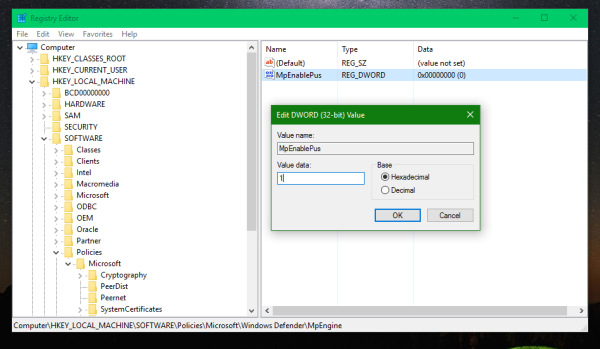
- รีสตาร์ทคอมพิวเตอร์ของคุณ เพื่อให้การตั้งค่ามีผล
หากต้องการปิดใช้งานพฤติกรรมนี้เพียงแค่ลบค่า DWORD MpEnablePus
คุณสามารถประหยัดเวลาและใช้ Winaero Tweaker มาพร้อมกับคุณสมบัติดังต่อไปนี้:
วิธีเปิด rtx ในมายคราฟ
 รับที่นี่:
รับที่นี่:
ดาวน์โหลด Winaero Tweaker
เป็นเรื่องดีที่จะเห็นว่า Microsoft ยังคงปรับปรุง Windows Defender แม้ว่าจะให้การป้องกันพื้นฐานเท่านั้น แอปป้องกันมัลแวร์อื่น ๆ มีคุณสมบัติดังกล่าวมาหลายปีแล้ว อย่างไรก็ตามนี่เป็นการเปลี่ยนแปลงที่ดีสำหรับผู้ที่ชอบใช้ Defender มากกว่าซอฟต์แวร์ป้องกันไวรัสอื่น ๆ
หมายเหตุ: Microsoft อ้างสิทธิ์ นี่เป็นคุณสมบัติของ Windows 10 รุ่น Enterprise อย่างไรก็ตามสามารถใช้ได้กับ Windows 10 ทุกรุ่นหากคุณใช้การปรับแต่งที่กล่าวถึง
แค่นั้นแหละ.

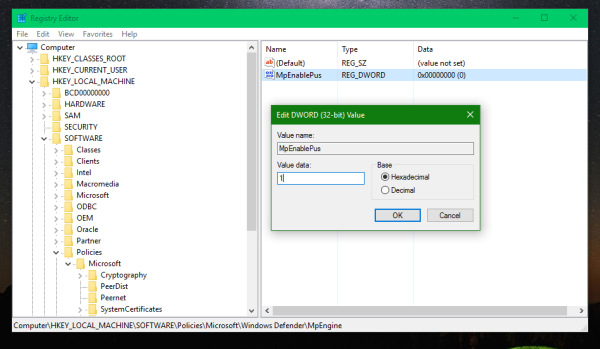


![การซิงค์พื้นหลังและเบื้องหน้าของ Android คืออะไร [อธิบาย]](https://www.macspots.com/img/blogs/79/what-is-background-foreground-syncs-android.jpg)





